- Google-Daten löschen: Das weiß die Suchmaschine alles über Sie
- Google-Daten löschen: Besuchte Orte und Routen
- Google-Daten löschen: Zuletzt verwendete Geräte und Dienste
- Google-Daten löschen: Speicherung verhindern
- Google-Datenschutz: Werbekategorien steuern und Konto löschen
- Google: Vor- und Nachteile der Datensammlung
- Elcomsoft Cloud Explorer: EigeneGoogle-Nutzerdaten analysieren
Männlich, zwischen 45 und 54 Jahren, mit Interesse an Fernsehdramen, Essen und Trinken, Smartphones, Korsika und 43 anderen Themen: So könnte Google Sie sehen. Zu jedem Nutzer legt der Konzern eine Liste mit Interessensgebieten an. Die ergibt sich aus dem, was Sie gesucht und welche Links sie d...
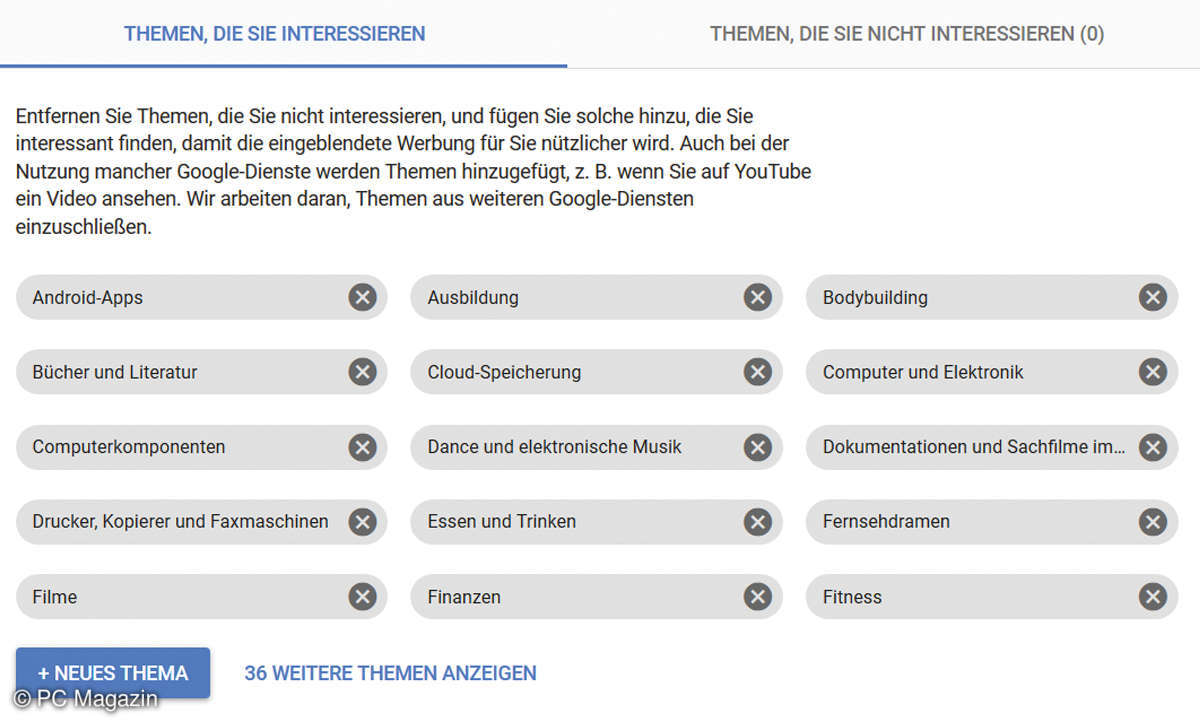
Männlich, zwischen 45 und 54 Jahren, mit Interesse an Fernsehdramen, Essen und Trinken, Smartphones, Korsika und 43 anderen Themen: So könnte Google Sie sehen. Zu jedem Nutzer legt der Konzern eine Liste mit Interessensgebieten an. Die ergibt sich aus dem, was Sie gesucht und welche Links sie dann angeklickt haben.
Das meiste wird stimmen, manches erscheint merkwürdig: Woher kommt bloß das angebliche Interesse an Bodybuilding? Google sammelt die Daten, um für Sie passende Werbung einzublenden. Sie können sich das Google-Protokoll ansehen und Einträge löschen. Soll Google keine personalisierte Werbung anzeigen und keine Daten sammeln, schieben Sie den Regler oben rechts auf der Seite auf Aus. Damit hat sich diese Google-Sammelei erledigt.
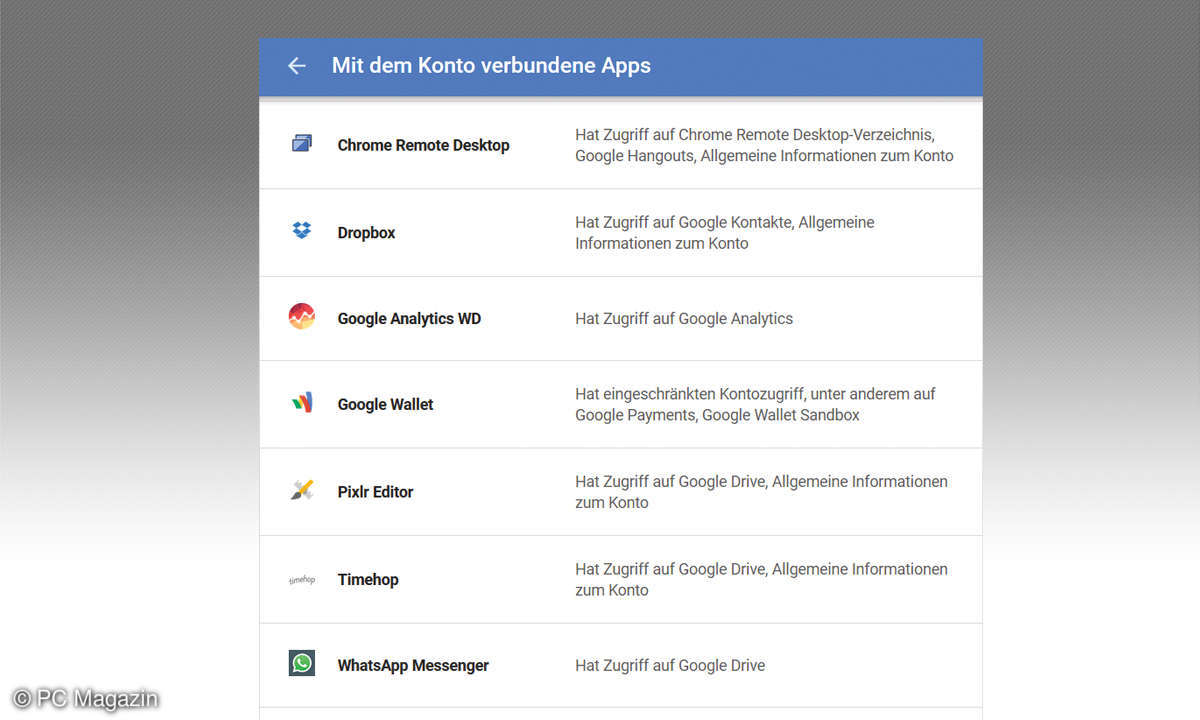
Google-Daten auf einen Schlag löschen
Auf der Seite Meine Aktivitäten entfernen Sie alle hinterlegten Daten auf einmal. Klicken Sie im Menü links auf Aktivitäten löschen nach. Jetzt dürfen Sie filtern: Wählen Sie den Zeitraum aus, am besten gesamt bisher und entscheiden unter Alle Produkte, für welche Dienste das gilt. Bestätigen Sie mit Löschen. Gehen Sie zurück zur Übersicht und klicken auf Andere Aktivitäten im Menü links. Rufen Sie weitere gespeicherte Verläufe auf, zum Beispiel zu Geräteinformationen oder zur Musiksuche bei Google Play. Klicken Sie jeweils auf den blauen Button Aufrufen und wählen im linken Menü Alle löschen.
Google-Dienste und das ganze Konto löschen
Wahlweise löschen Sie gleich den kompletten Dienst mit allen Inhalten, etwa Ihr YouTube-Konto mit hochgeladenen Videos, Kommentaren und Suchverlauf. Wählen Sie in der Liste den Dienst aus und klicken auf den Mülleimer. Die Verknüpfung externer Dienste mit dem Google-Konto entfernen Sie hier.
Sie wollen Google gleich ganz den Rücken kehren und das Konto löschen, inklusive sämtlicher gespeicherter Daten? Bevor Sie das jedoch tun, sollten Sie die wichtigen hinterlegten Informationen sichern: Das klappt über die Seite www.google.com/settings/takeout. Sie definieren, was Sie herunterladen, und bekommen das Archiv anschließend zusammengefasst als Zip-Datei.












